عمل نکردن دکمههای موس
پست های اخیر



برای عمل نکردن دکمههای موس، کافیه با شماره ۹۰۹۹۰۷۰۳۴۵ ،بدون کد و پیش شماره از طریق تلفن ثابت (تماس از طریق موبایل امکان پذیر نمی باشد ) تماس بگیرید و با کارشناسان به صورت شبانه روزی در همراه رایانه در ارتباط باشید.
کاربرانی که به تلفن ثابت دسترسی ندارند با لمس و مطالعه مطلب تماس با مشاورین همراه رایانه ، به راحتی میتوانند از طریق موبایل با کارشناسان همراه رایانه در ارتباط بوده و پاسخ سوالات خود را در رابطه با این موضوع دریافت کنند.
موس یکی از مهمترین دستگاههای ورودی برای رایانهها است که از طریق آن، کاربران میتوانند با سیستم عامل خود تعامل داشته باشند. بهویژه دکمههای موس، که به عنوان وسیلهای برای انتخاب، جابجایی و تعامل با برنامهها و اجزای مختلف رایانه استفاده میشوند، نقش حیاتی در روند کار دارند. به هر حال، گاهی ممکن است دکمههای موس دچار اختلال در عملکرد شوند که این میتواند به مشکلات مختلفی منجر شود. در این مقاله، به بررسی دلایل رایج مشکلات دکمههای موس پرداخته و راهحلهای مختلفی برای رفع این مشکلات ارائه خواهیم داد.

دلایل عمل نکردن دکمههای موس
مشکل عمل نکردن دکمههای موس میتواند دلایل مختلفی داشته باشد که در ادامه به برخی از مهمترین آنها اشاره خواهیم کرد. برای رفع مشکل، شناسایی دقیق علت بسیار مهم است.

دلایل عمل نکردن دکمه های موس
۱. مشکلات سختافزاری موس
یکی از اصلیترین دلایل عدم عملکرد دکمههای موس، مشکلات سختافزاری است. این مشکلات معمولاً به خرابی فیزیکی موس یا مشکلات مربوط به اتصال آن به سیستم مربوط میشوند.
برخی از رایجترین مشکلات سختافزاری موس عبارتند از:
– خرابی دکمهها:
دکمههای موس ممکن است به مرور زمان بر اثر استفاده زیاد، فشار زیاد یا فرسایش قطعات داخلی، آسیب ببینند. این خرابیها میتوانند باعث شوند که دکمهها به درستی پاسخ ندهند یا بهطور کامل از کار بیافتند.
– مشکلات کابل یا اتصال موس:
در موسهای با سیم، مشکلات مربوط به کابل موس یا اتصال آن به پورت USB یا PS/2 میتواند موجب اختلال در عملکرد دکمهها شود.

مشکلات کابل یا اتصالات موس
به همین ترتیب، در موسهای بیسیم، مشکلاتی مانند خرابی باتری یا عدم اتصال صحیح بلوتوث میتوانند علت این مشکل باشند.
– پورتهای خراب:
پورت USB یا PS/2 که موس به آن متصل است، ممکن است خراب یا دچار نقص باشد. این میتواند مانع از شناسایی موس توسط سیستم شود.
۲. مشکلات نرمافزاری و درایورها
مشکلات نرمافزاری نیز میتوانند عامل مهمی در بروز مشکل در دکمههای موس باشند. این مشکلات معمولاً به تنظیمات نرمافزاری سیستمعامل یا درایورهای موس مربوط میشوند.

مشکلات نرم افزاری و درایورها
– درایورهای قدیمی یا خراب:
اگر درایور موس بهدرستی نصب نشده باشد یا قدیمی باشد، ممکن است باعث شود که موس بهدرستی شناسایی نشود و دکمههای آن عمل نکنند. درایورهای ناسازگار میتوانند مشکلات مختلفی را ایجاد کنند.
– تنظیمات نادرست سیستمعامل:
برخی از تنظیمات اشتباه در سیستمعامل مانند فعال بودن ویژگیهایی مانند “Sticky Keys” یا “Disable Touchpad” میتوانند مانع از عملکرد صحیح موس شوند. همچنین تنظیمات مختلف برای سرعت یا حساسیت دکمهها نیز میتواند به اختلالات منجر شود.
۳. تأثیر نرمافزارهای شخص ثالث
برخی نرمافزارهای شخص ثالث که برای شخصیسازی عملکرد موس طراحی شدهاند یا برنامههای جانبی که از موس استفاده میکنند، ممکن است تداخلهایی ایجاد کنند. این نرمافزارها میتوانند بهطور ناخودآگاه عملکرد دکمههای موس را تحت تأثیر قرار دهند.
راهحلهای رفع مشکل عمل نکردن دکمههای موس
حال که دلایل شایع این مشکل را بررسی کردیم، در ادامه به ارائه راهحلهایی برای رفع این مشکل میپردازیم که به شما کمک خواهد کرد تا مشکل دکمههای موس خود را به راحتی شناسایی و رفع کنید.

راه حل های رفع مشکل کار نکردن دکمه های موس
۱. بررسی اتصال موس
اولین قدم در رفع مشکل، اطمینان از درست بودن اتصال موس است. این مرحله بهویژه در صورتی که از موس با سیم یا موس بیسیم استفاده میکنید، مهم است.
– موس با سیم:
ابتدا بررسی کنید که کابل موس به درستی به پورت USB یا PS/2 متصل باشد و هیچ گونه آسیب یا قطعی در آن وجود نداشته باشد. گاهی اوقات، کابلهای موس ممکن است به دلیل پیچ خوردگی یا فشار زیاد آسیب ببینند.
– موس بیسیم:
در موسهای بیسیم، به باتریها توجه کنید. مطمئن شوید که باتری موس به درستی نصب شده و کافی باشد. همچنین بررسی کنید که بلوتوث سیستم یا گیرنده موس بهدرستی متصل باشد.
۲. ریستارت سیستم
گاهی اوقات یک راهحل ساده مانند ریستارت کردن سیستم میتواند مشکل را رفع کند. با راهاندازی مجدد سیستم، احتمال دارد که موس بهطور صحیح دوباره شناسایی شود و مشکلات نرمافزاری برطرف شوند.
– سیستم خود را خاموش کرده و پس از چند ثانیه دوباره روشن کنید. سپس بررسی کنید که آیا دکمههای موس کار میکنند یا خیر.
۳. بررسی درایور موس
درایور موس نقش بسیار مهمی در عملکرد صحیح آن دارد. در صورتی که درایور موس بهروز نباشد یا خراب شود، دکمهها ممکن است به درستی کار نکنند.
– به قسمت Device Manager بروید و موس خود را پیدا کنید. بررسی کنید که آیا درایور موس بهدرستی نصب شده است یا خیر.
– اگر درایور مشکلی دارد، آن را حذف کرده و دوباره نصب کنید. همچنین، درایورهای جدید را از وبسایت تولیدکننده موس دانلود کنید.
۴. تنظیمات سیستمعامل
گاهی اوقات، تغییر تنظیمات سیستمعامل میتواند مشکل را برطرف کند. برای این کار، به تنظیمات موس در سیستمعامل خود مراجعه کنید.

تنظیمات سیستم عامل
– در ویندوز، به بخش Mouse Settings بروید و از غیرفعال بودن گزینههایی مانند Sticky Keys و Touchpad Settings اطمینان حاصل کنید. همچنین، سرعت و عملکرد کلیکها را از این بخش تنظیم کنید.
۵. استفاده از ابزار عیبیابی ویندوز
ویندوز ابزاری به نام Troubleshooter دارد که میتواند در شناسایی و رفع مشکلات موس کمک کند.
– به قسمت Settings بروید و در بخش Update & Security، گزینه Troubleshoot را انتخاب کنید.
– در ادامه، گزینه Hardware and Devices را انتخاب کنید تا ویندوز به صورت خودکار مشکل موس را شناسایی کرده و آن را برطرف کند.

انتخاب گزینه Hardware and Devices
۶. تست موس در سیستمهای مختلف
اگر پس از انجام اقدامات قبلی موس شما همچنان کار نمیکند، پیشنهاد میشود موس را بر روی سیستم دیگری امتحان کنید. این کار کمک میکند تا مطمئن شوید که مشکل از موس است یا سیستم شما.
– موس خود را به کامپیوتر یا لپتاپ دیگری وصل کنید و بررسی کنید که آیا دکمهها به درستی کار میکنند یا خیر.
۷. بررسی نرمافزارهای شخص ثالث
برخی از نرمافزارهای شخص ثالث مانند برنامههای مدیریت موس یا نرمافزارهای جانبی میتوانند به عملکرد موس آسیب بزنند.
– به Control Panel بروید و از بخش Programs and Features، نرمافزارهای مشکوک را شناسایی کرده و آنها را حذف کنید.
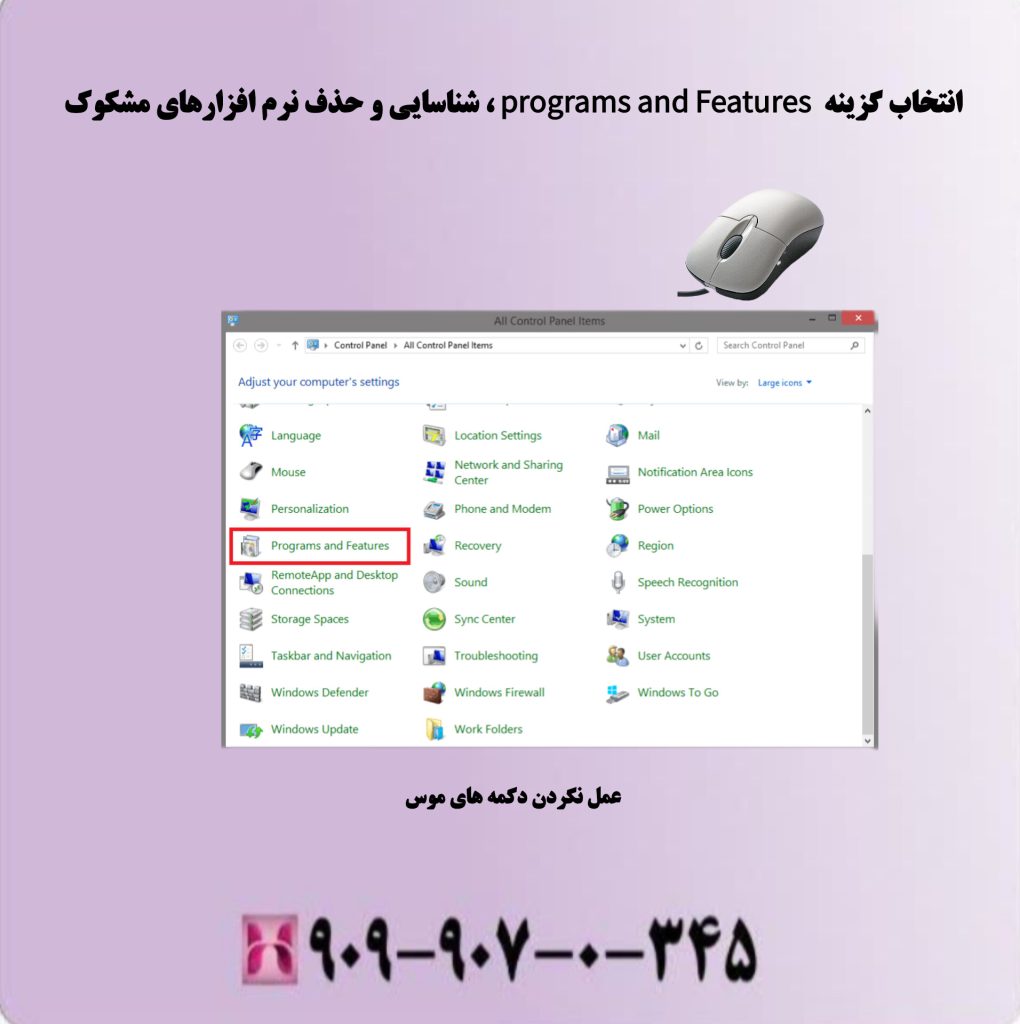
انتخاب گزینه programs and Features شناسایی و حذف نرم افزارهای مشکوک
۸. مشکلات سختافزاری موس
اگر هیچ یک از راهحلهای نرمافزاری مشکل را حل نکرد، احتمال دارد که موس شما دچار خرابی سختافزاری شده باشد. در این صورت، موس شما نیاز به تعمیر یا تعویض دارد.
– موس را به تعمیرگاه معتبر ببرید یا اگر مشکل جدی است، آن را تعویض کنید.
نکات مهم در هنگام استفاده از موس
برای جلوگیری از بروز مشکلات مشابه در آینده، به این نکات توجه کنید:

نکات مهم در هنگام استفاده از موس
– تمیز نگه داشتن موس:
گرد و غبار و کثیفی میتوانند به عملکرد موس آسیب برسانند. موس خود را بهطور منظم تمیز کنید.
– استفاده از موسهای با کیفیت:
موسهای با کیفیت و برندهای معتبر، معمولاً کمتر دچار مشکلات سختافزاری میشوند.
– بهروزرسانی منظم درایورها:
همیشه درایورهای موس را بهروز نگه دارید تا از بروز مشکلات نرمافزاری جلوگیری کنید.
– استفاده از موسهای مناسب:
در صورت امکان، موسهایی با طراحی ارگونومیک و با کیفیت را انتخاب کنید تا عمر مفید بیشتری داشته باشند.
نتیجهگیری
عمل نکردن دکمههای موس میتواند ناشی از مشکلات مختلف سختافزاری یا نرمافزاری باشد. با بررسی دقیق این مشکلات و استفاده از راهحلهای ارائه شده در این مقاله، میتوانید به راحتی مشکل موس خود را شناسایی و رفع کنید.
اگر با وجود این مراحل همچنان مشکل موس شما برطرف نشد، ممکن است نیاز به تعمیر یا تعویض موس خود داشته باشید. همچنین میتوانید از طریق تماس با همراه رایانه با کارشناسان این شرکت در رابطه با این موضوع مشاوره بگیرید.








